
Лабораторная работа 18
.pdf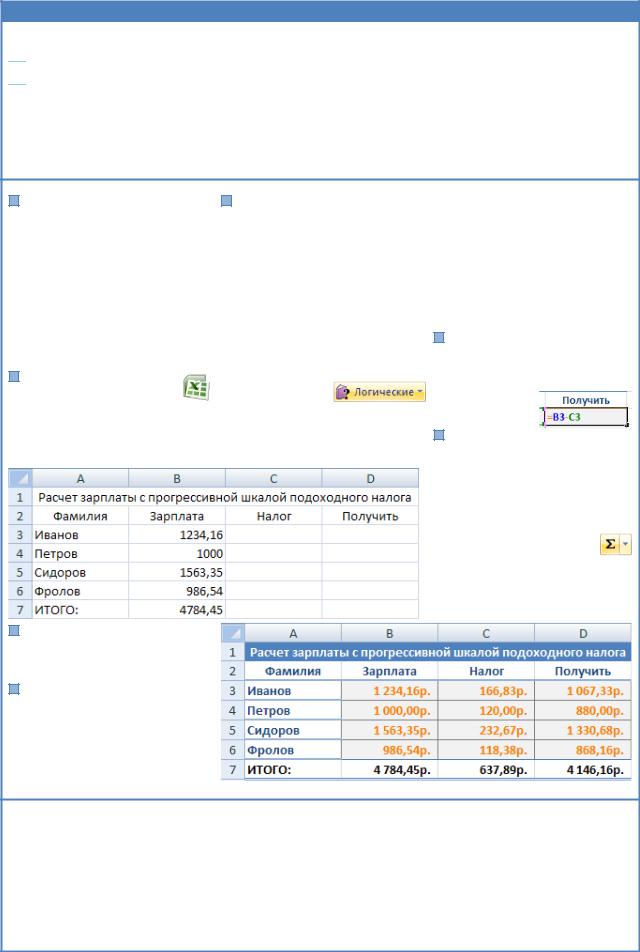
Лабораторная работа № 18
Выполнение простейших расчётов в MS Excel
 Цель: Научиться выполнять расчёты в Excel с использованием функции автосуммы
Цель: Научиться выполнять расчёты в Excel с использованием функции автосуммы 
 Задание: Создать таблицу, которая формирует ведомость на выплату заработной
Задание: Создать таблицу, которая формирует ведомость на выплату заработной
платы с прогрессивной шкалой подоходного налога. Налог исчисляется по прогрессивной шкале следующим образом: с заработной платы, не превышающей 1000 руб., налог составляет 12%, а с части зарплаты, превышающей 1000 руб. – 20% от этой части
|
|
Определим исходные |
|
|
В ячейку СЗ поместить |
Если условие ложно, то |
||
|
|
|
|
|||||
|
|
|
|
|||||
данные задачи: фамилии |
величину подоходного |
налог вычисляется по |
||||||
работников (текст) и размер |
налога, вычисляемого по |
формуле 1000*0,12+(ВЗ- |
||||||
заработной платы (число с |
прогрессивной шкале. Для |
1000)*0,2 (12% от суммы |
||||||
двумя цифрами в дробной |
этого выделить ячейку СЗ и |
зарплаты в 1000 руб. + 20% |
||||||
части). Нужно рассчитать |
ввести формулу |
от суммы, превышающей |
||||||
величины подоходного |
=ЕСЛИ(ВЗ<=1000;ВЗ*0,12;10 |
1000 руб.) |
||||||
налога и получаемой |
00*0,12+(ВЗ-1000)*0,2). В |
|
|
В ячейку D3 ввести |
||||
|
|
|||||||
|
|
|||||||
каждым работником суммы |
этой формуле проверяется |
формулу =ВЗ-СЗ для |
||||||
|
|
Для выполнения |
условие |
определения разности |
||||
|
|
|||||||
|
|
|||||||
расчетов запустить MS |
В3<=1000. |
зарплаты и |
||||||
Excel, описать структуру таб- |
Если условие соблюдается, |
налога |
||||||
лицы и ввести исходные |
то налог вычисляется по |
|
|
Скопировать формулы из |
||||
|
|
|||||||
|
|
|||||||
данные |
формуле В3*0,12. |
диапазона C3:D3 в диапазон |
||||||
|
|
|
|
|
|
C4:D6. В ячейку В7 ввести |
||
|
|
|
|
|
|
формулы суммирования |
||
|
|
|
|
|
|
результата по столбцу В. |
||
|
|
|
|
|
|
Выделить ячейки |
||
|
|
|
|
|
|
ВЗ:В6, щелкнуть |
||
|
|
|
|
|
|
кнопку Сумма. Скопировать |
||
|
|
|
|
|
|
формулу вычисления суммы |
||
|
|
|
|
|
|
столбца из В7 в C7:D7 |
||
|
|
Оформить таблицу, |
|
|
|
|
|
|
|
|
|
|
|
|
|
|
|
|
|
|
|
|
|
|
|
|
применяя стили ячеек на |
|
|
|
|
|
|
||
вкладке Главная |
|
|
|
|
|
|
||
|
|
Изменить формат |
|
|
|
|
|
|
|
|
|
|
|
|
|
|
|
|
|
|
|
|
|
|
|
|
отображения значений в |
|
|
|
|
|
|
||
ячейках B3:D7, для чего, |
|
|
|
|
|
|
||
выделив этот диапазон, |
|
|
|
|
|
|
||
выбрать Финансовый |
|
|
|
|
|
|
||
формат |
|
|
|
|
|
|
||
Контрольные вопросы:
1.Применение стилей оформления к таблицам в MS Excel.
2.Форматирование данных в ячейках MS Excel.
3.Перечислите основные форматы, используемые в таблицах MS Excel.
4.Применение и виды условного форматирования.
5.Как осуществляется управление листами в MS Excel?
6.Как осуществляется проверка орфографии в таблицах MS Excel?
7.Пересилите функции, используемые при выполнении данной работы.
1
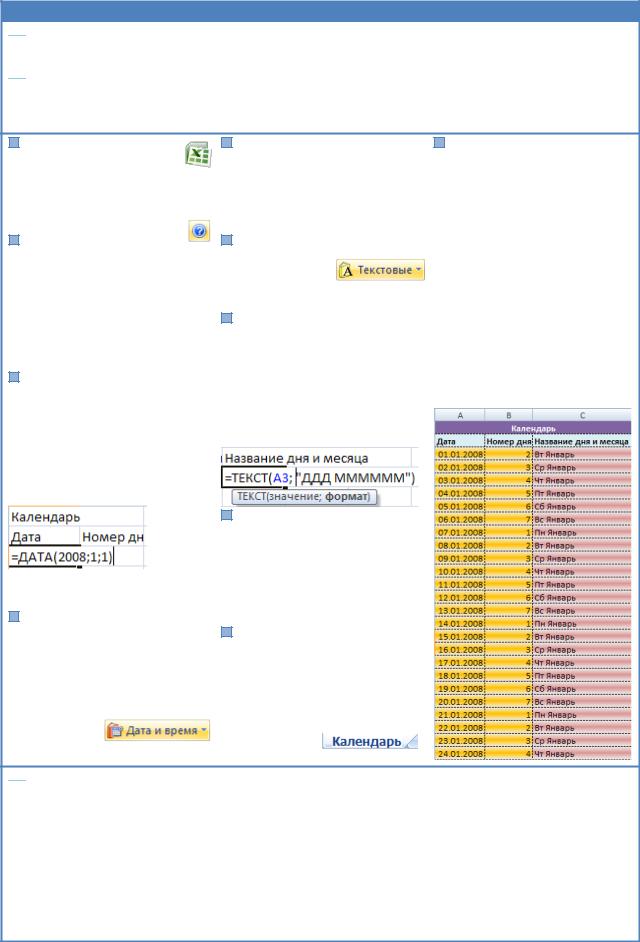
Тема:
Оформление и защита документов в MS Excel
 Цель: Научиться работать с функциями даты/времени, освоить приёмы форматирования ячеек
Цель: Научиться работать с функциями даты/времени, освоить приёмы форматирования ячеек

 Задание: Составить таблицу, которая рассчитывает календарь на любой год, определяет номер и название дня недели, месяца
Задание: Составить таблицу, которая рассчитывает календарь на любой год, определяет номер и название дня недели, месяца
|
|
Запустить MS Excel и |
|
|
Скопировать эту формулу |
|
|
Защитить таблицу, |
|
|
|
|
|||||
|
|
|
|
|||||
просмотреть |
из ВЗ в диапазон В4:В367. В |
оставив возможность |
||||||
справочную информацию о |
столбце В будут выведены |
пользователю изменять год, |
||||||
назначении и синтаксисе |
порядковые номера дней |
на который создается |
||||||
функций даты и времени |
недели за весь год |
календарь. Для этого |
||||||
|
|
В ячейку А1 ввести |
|
|
Используя справочную |
предварительно сняв за- |
||
|
|
|
||||||
|
|
|
||||||
заголовок таблицы |
систему Excel, |
щиту с ячейки A3, выбрать |
||||||
«Календарь». Во второй |
найти подсказку |
на вкладке Рецензирование |
||||||
строке в ячейки А2, В2, С2 |
по функции ТЕКСТ |
команду Защитить лист. |
||||||
ввести названия столбцов: |
|
|
В ячейку СЗ ввести |
Проверить действие |
||||
|
|
|||||||
|
|
|||||||
«Дата», «Номер дня», |
формулу =ТЕКСТ(АЗ;"ДДД |
защиты, попробовав ввести |
||||||
«Название дня и месяца» |
МММMММ"), которая по |
в ячейку A3 другую дату, |
||||||
|
|
Задать в ячейке A3 |
дате определит название |
ввести данные в другие |
||||
|
|
|||||||
|
|
|||||||
формулу =ДАТА(2008;1;1) |
дня недели и месяца. Ско- |
ячейки |
||||||
для ввода первой даты 2008 |
пировать формулу из СЗ в |
|
|
|
||||
года. В ячейке А4 задать |
диапазон С4:С367 |
|
|
|
||||
формулу =АЗ+1 для |
|
|
|
|
|
|
||
вычисления даты |
|
|
|
|
|
|
||
следующего дня. |
|
|
|
|
|
|
||
|
|
|
|
|
Оформить таблицу, |
|
|
|
|
|
|
|
|
|
|
|
|
|
|
|
|
|
|
|
|
|
|
|
|
выбрав пункт Формат ячеек. |
|
|
|
||
|
|
|
Выбрать тип линии и |
|
|
|
||
Скопировать формулу из А4 |
включить внешние и |
|
|
|
||||
в диапазон А5:А368. |
внутренние границы, а так |
|
|
|
||||
|
|
В ячейку ВЗ ввести |
же выбрать цвет заливки. |
|
|
|
||
|
|
|
|
|
||||
|
|
|
|
Переименовать лист |
|
|
|
|
формулу определения дня |
|
|
|
|
|
|||
|
|
|
|
|
||||
|
|
|
|
|
||||
Лист1, для чего установив |
|
|
|
|||||
недели =ДЕНЬНЕД(АЗ;2) |
|
|
|
|||||
курсор на ярлыке, щелкнуть |
|
|
|
|||||
(согласно параметру 2 |
|
|
|
|||||
правой кнопкой мыши, |
|
|
|
|||||
порядок дней в неделе |
|
|
|
|||||
выбрать Переименовать и |
|
|
|
|||||
следующий: |
|
|
|
|||||
задать имя |
|
|
|
|||||
ПН - 1, ВТ - 2, |
|
|
|
|||||
Календарь |
|
|
|
|||||
..., ВС - 7). |
|
|
|
|||||
|
|
|
|
|
|
|||

 Контрольные вопросы:
Контрольные вопросы:
1.Перечислите функции даты и времени и укажите их назначение.
2.Перечислите функции для работы с текстом и укажите их назначение.
3.Укажите особенности обозначения формата в параметрах функции Текст.
4.Как снять защиту с ячеек?
5.Принципы защиты документа MS Excel.
6.Укажите параметры защиты листа MS Excel.
7.Какие возможности предоставляет MS Excel для форматирования ячеек.
2
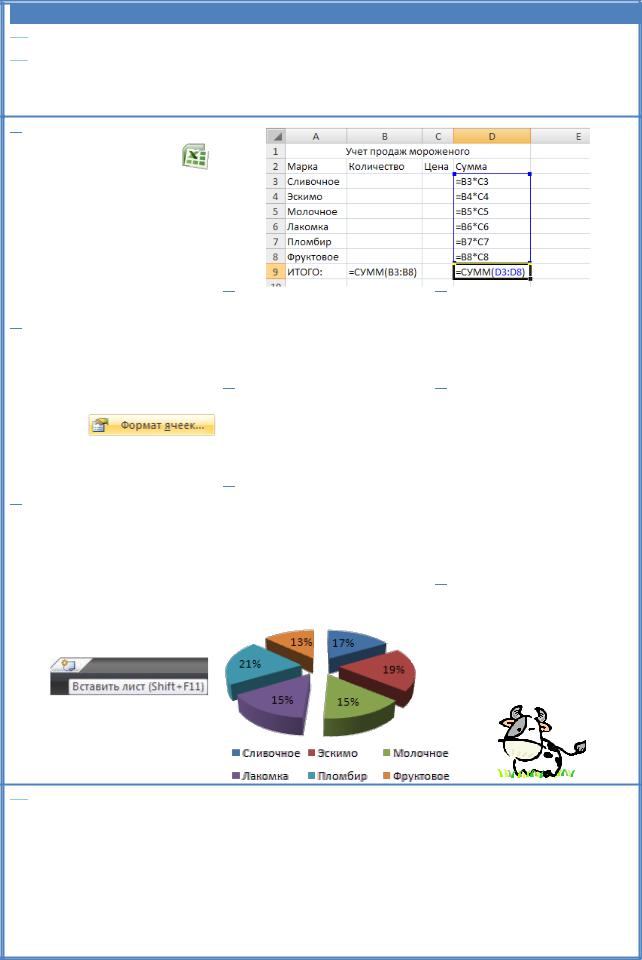
 Построение диаграмм и графиков в MS Excel
Построение диаграмм и графиков в MS Excel
 Цель: Освоить приёмы оформления документов с использованием диаграмм и клипов
Цель: Освоить приёмы оформления документов с использованием диаграмм и клипов 
 Задание: Создать таблицу учета продаж мороженого, в которой выполняется подсчет
Задание: Создать таблицу учета продаж мороженого, в которой выполняется подсчет
результатов продаж мороженого по кварталам и итоги продаж за год

 Загрузить программу MS Excel и на первом листе ввести форму таблицы, заполнить ее наименованиями мороженого и формулами
Загрузить программу MS Excel и на первом листе ввести форму таблицы, заполнить ее наименованиями мороженого и формулами
расчетов суммы выручки от продаж каждого сорта мороженого и всех сортов вместе  Отформатировать ячейки
Отформатировать ячейки
таблицы в столбцах Цена и Сумма, в которых будут отображаться финансовые значения, используя
команду Формат ячеек и выбрав Финансовый формат представления данных  Создать аналогичные заготовки таблицы на листах, отображающих
Создать аналогичные заготовки таблицы на листах, отображающих
расчеты продаж в 1,2,3 и 4 кварталах, и итогов продаж за год. Выделить диапазон A1:D9 и скопировать таблицу на другие листы.
Если в книге будет недостаточно листов, то их можно вставить командой Вставить лист

 Переименовать листы, задав им названия: «1 квартал», «2 квартал», «3 квартал», «4 квартал» и «Год»
Переименовать листы, задав им названия: «1 квартал», «2 квартал», «3 квартал», «4 квартал» и «Год» 
 Удалить на листе «Год»
Удалить на листе «Год»
столбец С.  Заполнить таблицы продаж
Заполнить таблицы продаж
мороженого по кварталам
 В столбец В (Количество) на листе «Год» ввести формулу, суммирующую количество проданного мороженого по сортам
В столбец В (Количество) на листе «Год» ввести формулу, суммирующую количество проданного мороженого по сортам
=СУММ('1 Квартал:4 Квартал'!B3)

 Скопировать формулу
Скопировать формулу
=СУММ('1 Квартал:4
Квартал'!B3) из ячейки ВЗ на листе «Год» в диапазон
В4:В9

 В столбец С (Сумма) на листе «Год» ввести формулу расчета суммы выручки от продаж мороженого по сортам и всего за год
В столбец С (Сумма) на листе «Год» ввести формулу расчета суммы выручки от продаж мороженого по сортам и всего за год
=СУММ('1 Квартал:4
Квартал'!D3). Скопировать эту формулу из ячейки СЗ на листе «Год» в диапазон
С4:С8

 Построить круговую диаграмму, отражающую долю выручки от продажи каждого сорта мороженого за год. Вставить на лист изображение коровы
Построить круговую диаграмму, отражающую долю выручки от продажи каждого сорта мороженого за год. Вставить на лист изображение коровы

 Контрольные вопросы:
Контрольные вопросы:
1.Работа с клипами и рисунками в MS Excel.
2.Укажите порядок действий для вставки диаграммы на лист электронной таблицы.
3.Как осуществить удаление ячейки, строки или столбца на рабочем листе в MS Excel?
4.Укажите основные возможности форматирования ячеек.
5.Как задать диапазон ячеек, находящихся на разных листах?
6.Перечислите встроенные функции, используемые при выполнении работы.
3

4
